1、打开PPT演示文稿如图所示。

2、选择幻灯片放映-从当前幻灯片开始,即可以放映幻灯片,也可以选择右下方的放映图标,如图所示。

3、幻灯片播放的效果如图所示,左下方有几个透明的图标,单击左右图标,可以使幻灯片进入下一张幻灯片或回到上一张幻灯片,如图所示。

4、画笔图标,选择后可以进行标注,如图所示。
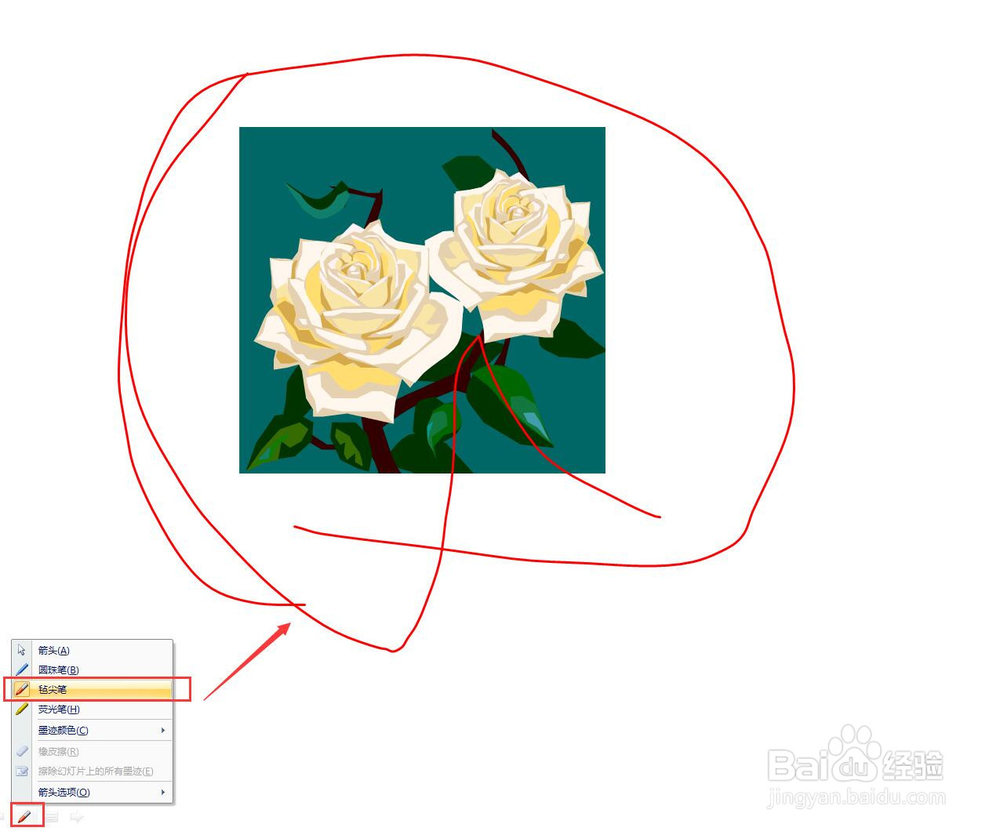
5、若想将添加的标注隐藏,选择屏幕-显示/隐藏墨迹标记,如图所示。
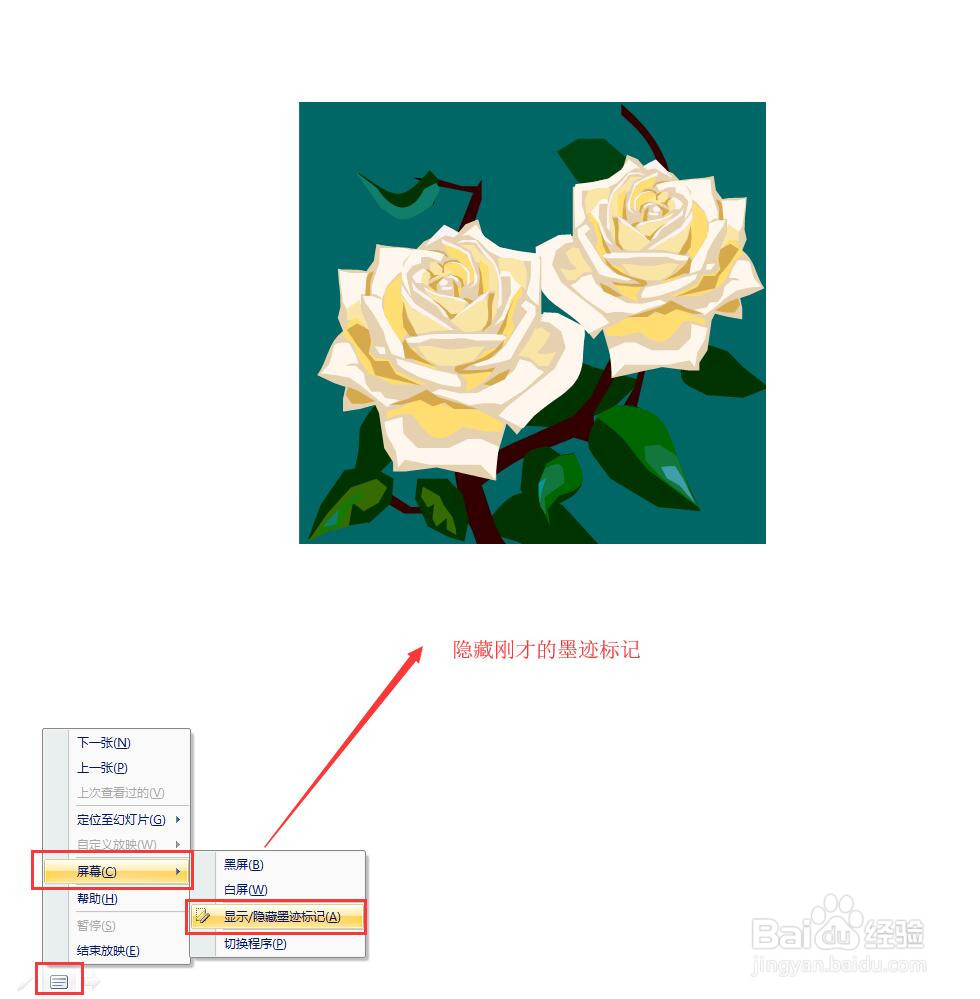
6、还有一个图标的功能是结束放映或者将屏幕变成白屏或黑屏,暂时不播放内容,如图所示。

1、打开PPT演示文稿如图所示。

2、选择幻灯片放映-从当前幻灯片开始,即可以放映幻灯片,也可以选择右下方的放映图标,如图所示。

3、幻灯片播放的效果如图所示,左下方有几个透明的图标,单击左右图标,可以使幻灯片进入下一张幻灯片或回到上一张幻灯片,如图所示。

4、画笔图标,选择后可以进行标注,如图所示。
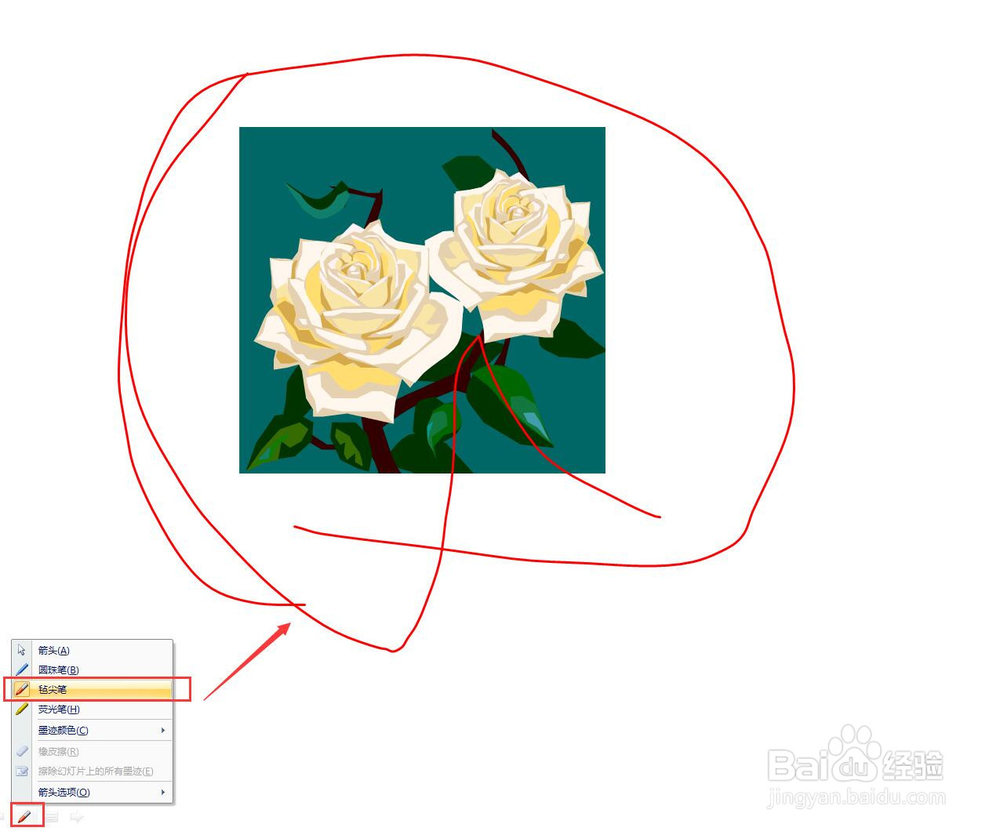
5、若想将添加的标注隐藏,选择屏幕-显示/隐藏墨迹标记,如图所示。
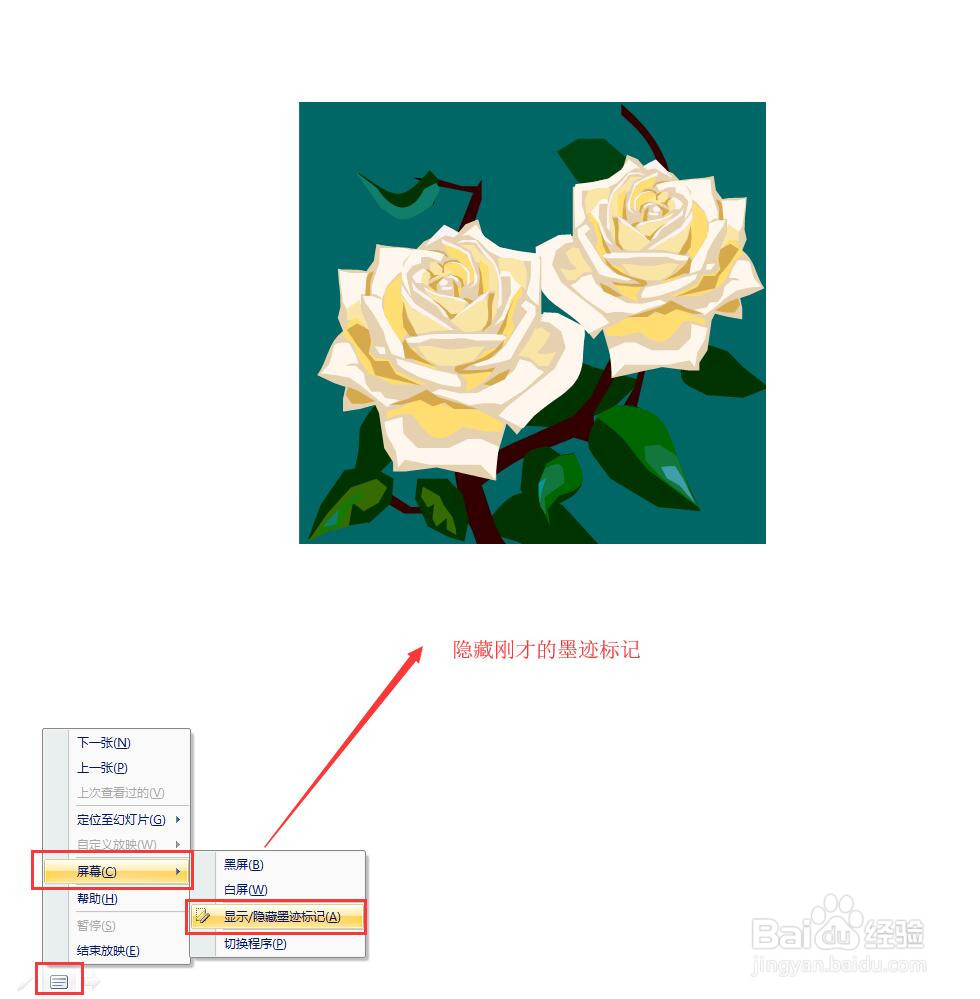
6、还有一个图标的功能是结束放映或者将屏幕变成白屏或黑屏,暂时不播放内容,如图所示。
